- 問題の理解
- 5G WiFiが表示されない理由として考えられるもの
- 1.ルーター設定の問題
- 2. デバイスの互換性の問題
- 3.信号干渉
- 4.古いルーターファームウェア
- 5.距離と障害物
- ステップバイステップのトラブルシューティングガイド
- ステップ1:ルーターの設定を確認する
- ステップ 2: デバイスの互換性を確認する
- ステップ3:信号干渉を減らす
- ステップ4:ルーターファームウェアを更新する
- ステップ 5: ルーターの配置を最適化する
- よくある質問(FAQ)
- Q1:私のデバイスは5G WiFiをサポートしていますが、それでも接続できません。 どうしたらいいでしょう。
- Q2:ルーターが5G WiFiをサポートしているかどうかはどうすればわかりますか?
- Q3:ルーターのファームウェアを更新しましたが、問題が解決しません。次のステップは何ですか?
- 技術的な詳細
- サポートされているルーターモデル
- デバイスの互換性
「5G WiFiが表示されないのはなぜですか?」と尋ねたことがあるのはあなただけではありません。多くのユーザーがこのイライラする問題に直面しており、インターネットエクスペリエンスを中断し、何が問題だったのか疑問に思う可能性があります。このガイドでは、この問題の背後にある一般的な理由を探り、5G WiFiを復旧して実行するための段階的な解決策を提供します。
問題の理解

5G WiFiは、5GHz帯域とも呼ばれ、2.4GHz帯域と比較してより高速で干渉が少ないです。ただし、範囲が短く、障害物や干渉に対してより敏感になる可能性があります。5G WiFiネットワークがデバイスに表示されない場合は、ルーターの設定からデバイスの互換性の問題まで、さまざまな理由が考えられます。
この記事では、以下について説明します。
- 5G WiFiが表示されない一般的な理由。
- 問題を解決するためのステップバイステップのトラブルシューティング方法。
- 5G WiFi接続を最適化してパフォーマンスを向上させるためのヒント。
このガイドを最後まで読むと、問題を診断して解決するための知識が身に付き、シームレスなインターネット体験を確保できるようになります。
5G WiFiが表示されない理由として考えられるもの
1.ルーター設定の問題
5G WiFiが表示されない最も一般的な理由の1つは、ルーターの設定で5GHz帯域が無効になっている可能性があることです。多くのルーターでは、特定の周波数帯域を有効または無効にすることができ、5GHz帯域がオフになっていると、デバイスはそれを検出しません。
解決策:ルーターの管理パネルにログインし、5GHz帯域が有効になっていることを確認します。これについては、以下のトラブルシューティング手順で詳しく説明します。
2. デバイスの互換性の問題
すべてのデバイスが5GHz帯に対応しているわけではありません。古いスマートフォン、ノートパソコン、IoTデバイスは、2.4GHz帯としか互換性がない場合があります。お使いのデバイスが5G WiFiに対応していない場合、ネットワークリストに表示されません。
解決策: デバイスの仕様を確認して、5GHz の互換性を確認してください。お使いのデバイスが対応していない場合は、新しいモデルへのアップグレードを検討してください。
3.信号干渉
5GHz帯域は、コードレス電話、電子レンジ、Bluetoothデバイスなどの他の電子機器からの干渉を受けやすくなります。この干渉により、5G WiFiネットワークが不安定になったり、完全に消えたりする可能性があります。
解決策:干渉源を特定して最小限に抑えます。例ampたとえば、ルーターを他の電子機器から遠ざけ、混雑の少ないチャネルを使用します。
4.古いルーターファームウェア
ルーターの製造元は、バグの修正、パフォーマンスの向上、新機能の追加のために、ファームウェアのアップデートを定期的にリリースしています。ルーターのファームウェアが古い場合、5GHz帯域で問題が発生する可能性があります。
解決策:ルーターの管理パネルでファームウェアの更新を確認し、最新バージョンをインストールします。
5.距離と障害物
5GHz帯域は、2.4GHz帯域に比べて範囲が短くなります。ルーターから離れすぎたり、壁、家具、その他の障害物がある場合、デバイスは5GWiFiネットワークを検出しない可能性があります。
解決策:ルーターに近づけるか、自宅やオフィスの中央の場所に再配置します。
ステップバイステップのトラブルシューティングガイド
ステップ1:ルーターの設定を確認する
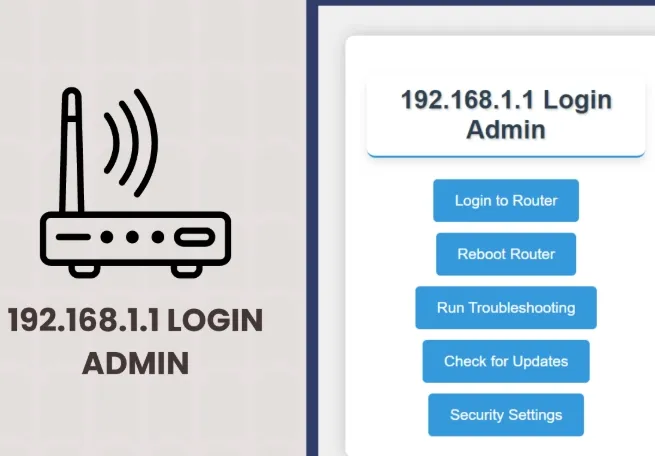
- ルーターの管理パネルにログインします:を開きます web ブラウザを開き、ルーターのIPアドレス(例:192.168.1.1)を入力します。
- ワイヤレス設定に移動します: 5GHz帯に関連するオプションを探します。
- 5GHz帯を有効にする:無効になっている場合は、オンにして変更を保存します。
先端:具体的な手順については、ルーターのユーザーマニュアルを参照してください。
ステップ 2: デバイスの互換性を確認する
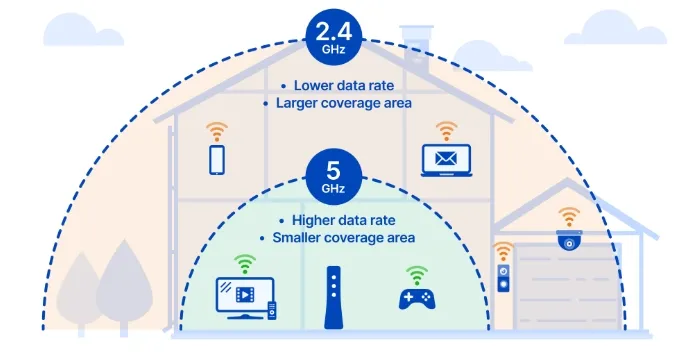
- デバイスの仕様を確認する:ユーザーマニュアルまたはオンライン製品の詳細で5GHzWiFiサポートを探してください。
- デバイスドライバーの更新:デバイスのWiFiドライバーが最新であることを確認してください。
ステップ3:信号干渉を減らす
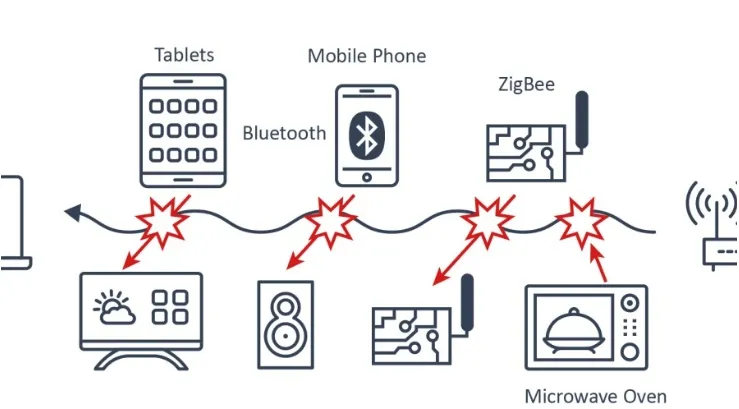
- 干渉源の特定:ルーターを電子レンジやコードレス電話などのデバイスから遠ざけてください。
- WiFiチャンネルを変更する:ルーターの管理パネルを使用して、混雑の少ないチャネルに切り替えます。
ステップ4:ルーターファームウェアを更新する

- ルーターの管理パネルにアクセスします: 「ファームウェアアップデート」オプションを探します。
- 更新プログラムのダウンロードとインストール:画面の指示に従って更新を完了します。
ステップ 5: ルーターの配置を最適化する
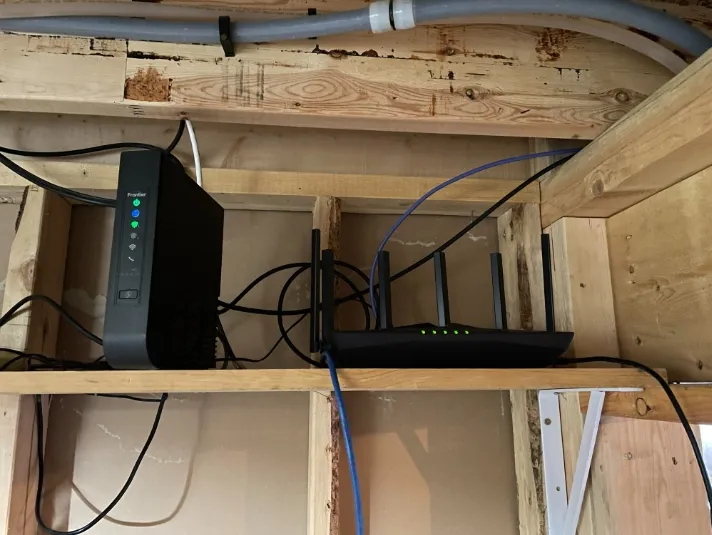
- ルーターに近づく:ルーターに近づいたときに5G WiFiが表示されるかどうかをテストします。
- ルーターの位置を変更します:カバレッジを向上させるために、中央の高い場所に配置します。
よくある質問(FAQ)
Q1:私のデバイスは5G WiFiをサポートしていますが、それでも接続できません。 どうしたらいいでしょう。
- A1 さん:ルーターの設定を再確認し、5GHz帯域が有効になっていることを確認します。また、デバイスのWiFiドライバーを更新します。
Q2:ルーターが5G WiFiをサポートしているかどうかはどうすればわかりますか?
- A2の:ユーザーマニュアルまたは製造元のサイトでルーターの仕様を確認してください webサイト。「デュアルバンド」や「5GHzサポート」などの用語を探します。
Q3:ルーターのファームウェアを更新しましたが、問題が解決しません。次のステップは何ですか?
- A3の:ルーターを工場出荷時の設定にリセットするか、製造元のサポートチームに連絡してサポートを求めてください。
技術的な詳細
サポートされているルーターモデル
最新のルーターのほとんどは、5GHz帯域をサポートしています。人気のあるモデルは次のとおりです。
- ネットギア ナイトホークシリーズ
- TP-Linkアーチャーシリーズ
- Asus RT-AXシリーズ
デバイスの互換性
通常、5G WiFiをサポートするデバイスは次のとおりです。
- スマートフォン:iPhone 6以降、Samsung Galaxy S7以降。
- ラップトップ:2015年以降に発売されたモデルが大半。
- スマートホームデバイス:スマートテレビ、ストリーミングデバイス、ゲーム機の新しいモデル。
5G WiFiが表示されない場合は、慌てる必要はありません。このトラブルシューティングガイドに従うことで、問題を迅速に特定して解決できます。ルーターの設定、デバイスの互換性、信号の干渉など、ここで提供されるソリューションは、5G WiFi接続を復元し、より高速で信頼性の高いインターネットを楽しむのに役立ちます。










私たちはあなたのために何ができますか?